TP-Link Tapo TC70 설치, Synology Surveillance Station 설정
사무실에 CCTV 하나쯤 있으면 좋겠다 했는데, 얼마 전 코스트코 반품샵에 갔다가 Tapo TC70이 있길래 저렴하게 사왔습니다.

Tapo TC70이 도대체 뭔가 하고 찾아봤는데, C200이랑 기본적으로 동일한 모델에 판매처만 다르다고 합니다.
1080p 15fps의 영상을 제공합니다.

구성품은 카메라 설치 가이드, 퀵 스타트 가이드, 볼트 & 칼브럭, 브라켓, 시공지본, 본채, 전원 어댑터가 들어있습니다.
전원 케이블의 길이는 대략 3m 정도 됩니다.
Tapo 앱 연결
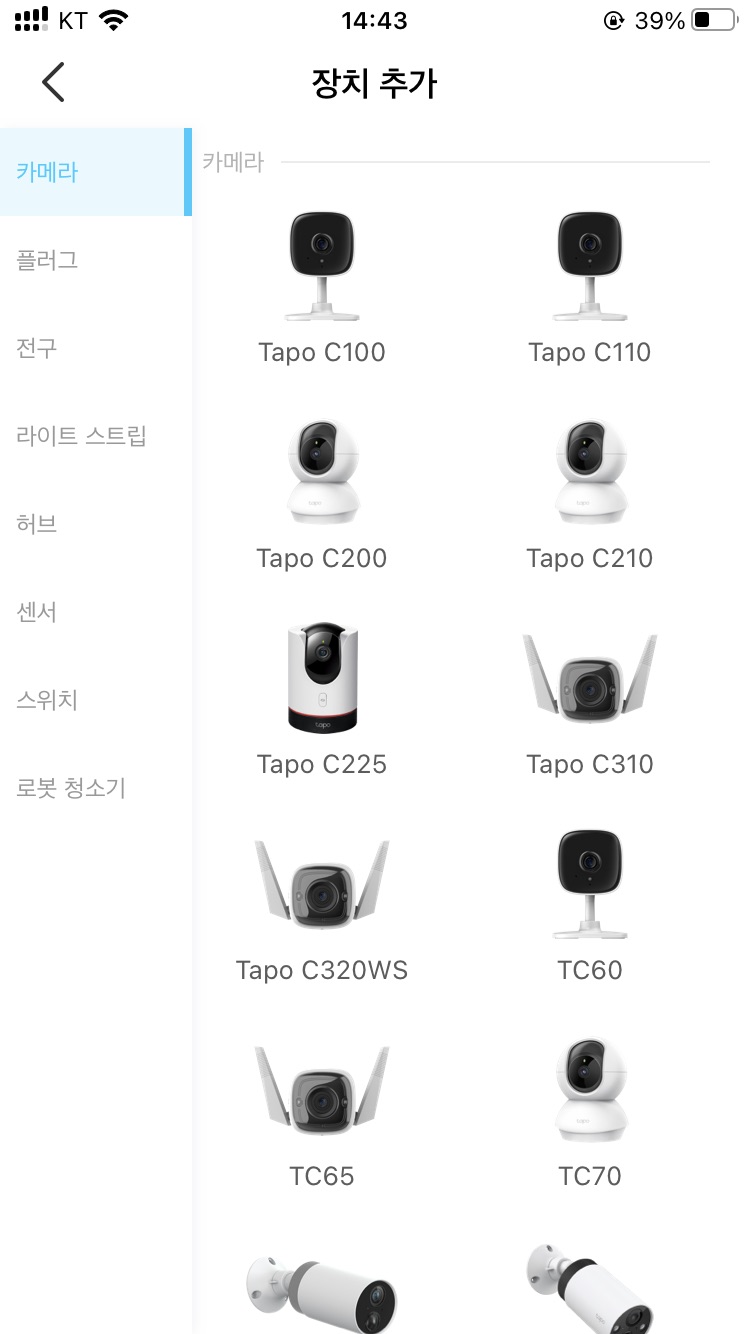
우선 Tapo 앱에 카메라를 연결해보겠습니다. 장치 추가 > TC70을 선택합니다.
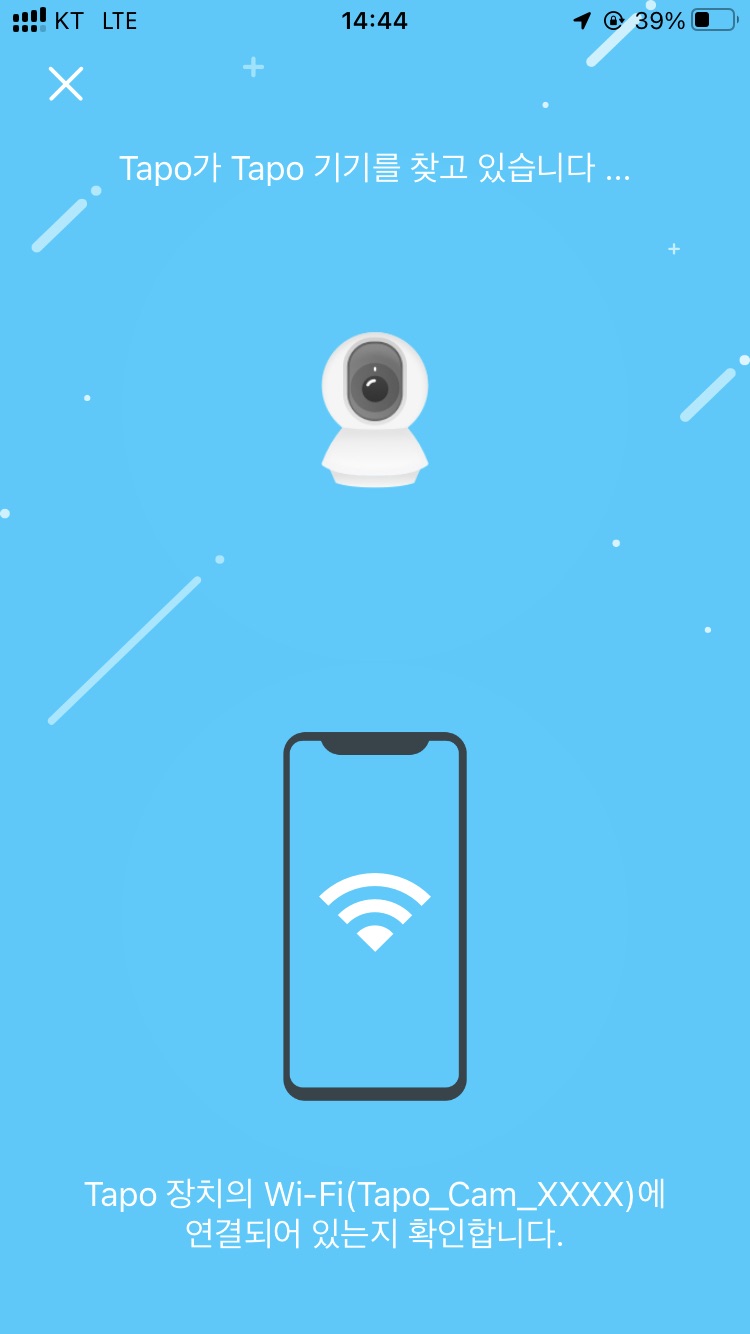
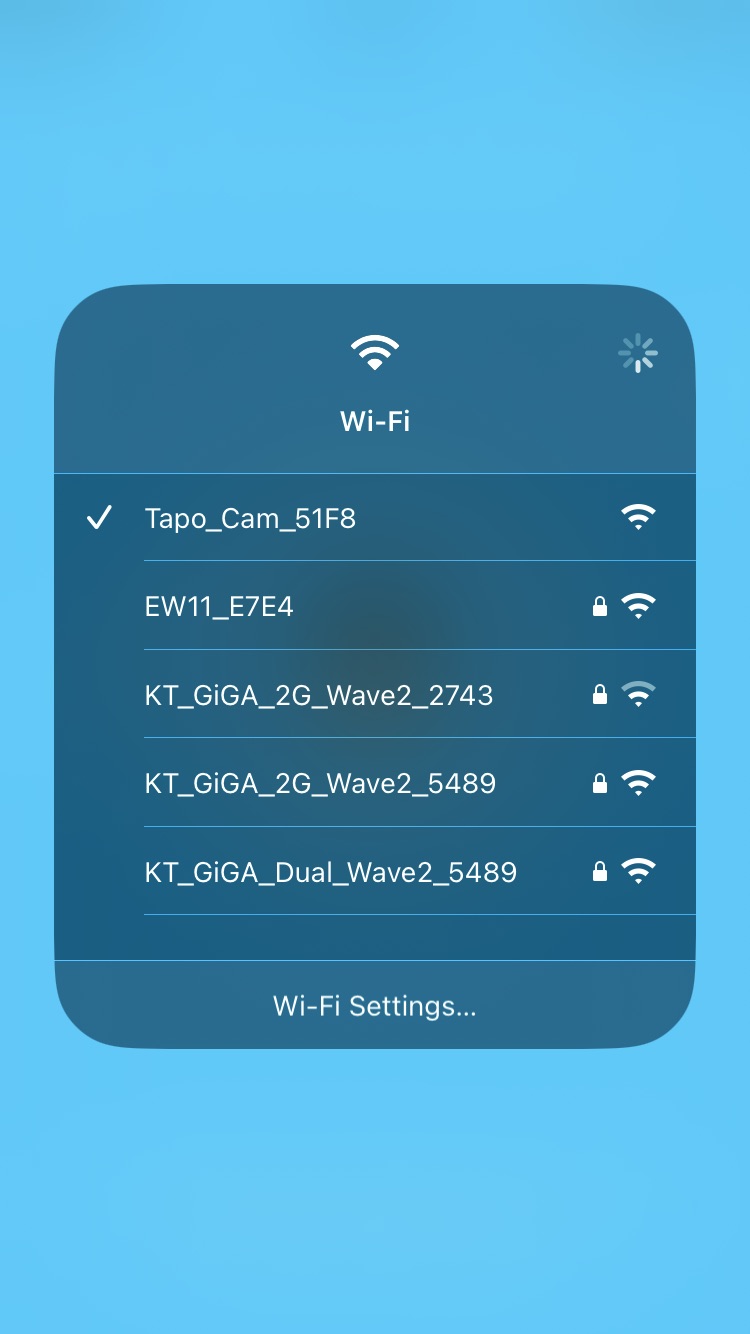
카메라에 전원을 연결하면 Tapo_Cam_XXXX 형식의 Wi-Fi가 활성화됩니다. 안드로이드는 자동으로 앱에서 연결해주는지 몰라도, 아이폰은 그렇지 않으니 수동으로 연결해줍니다.

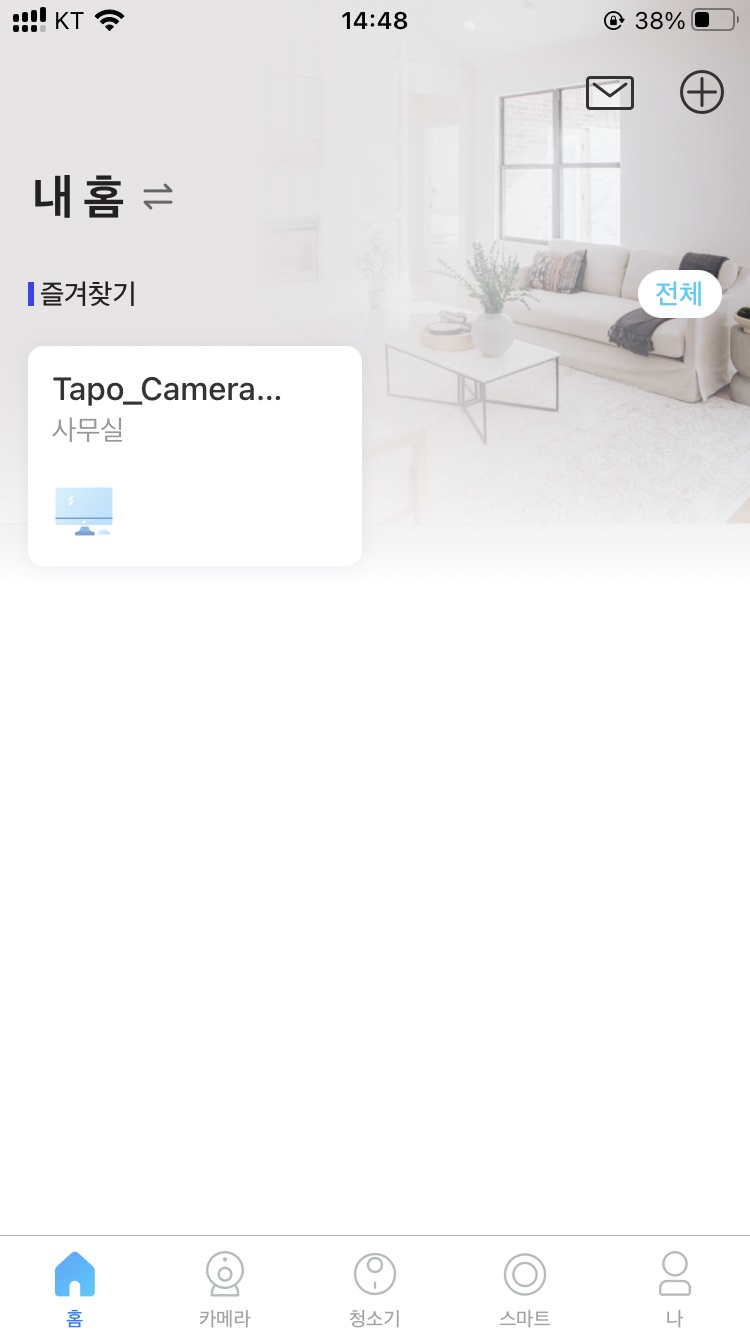
이제 사무실 인터넷에 연결하면 되는데, 어떤 이유에서인지 네트워크를 못 찾습니다.
다행히 수동으로 연결하니 잘 연결되었습니다.
설치 위치 선정

마땅히 설치할만한 곳이 없어서 그냥 차단기 위에 달기로 했습니다. 어차피 팬/틸트 기능도 있고 그냥 아무데나 달아도 상관없을 것 같더라구요.


천장 벽쪽에 2구 노출콘센트를 설치, 카메라와 벽시계 전원을 노출 콘센트에 연결했습니다. 시계 전원선을 콘센트 배선이랑 같이 몰드에 넣어 최대한 깔끔하게 작업했습니다.
Synology Surveillance Station 연동
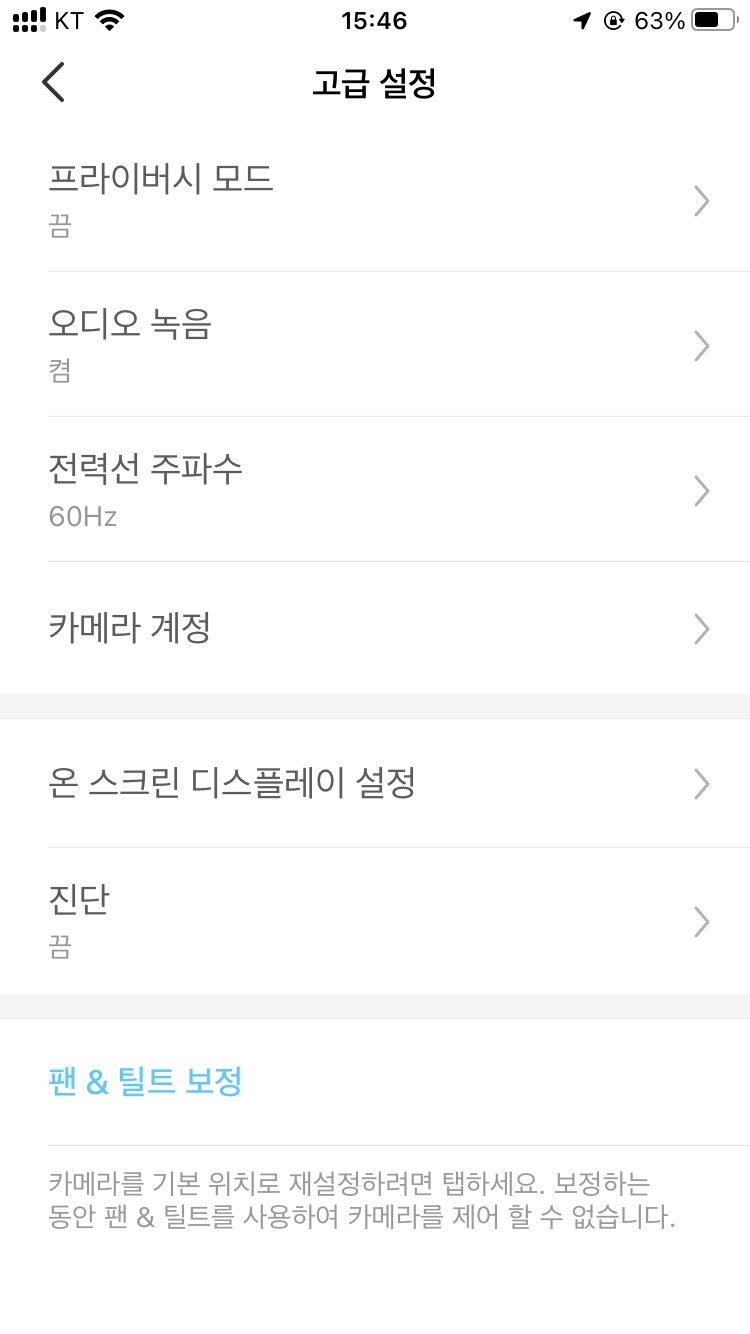
Tapo 앱에서 카메라를 선택 후, 고급 설정에서 '카메라 계정'을 탭하여 인증에 사용할 계정 정보를 입력합니다. NAS 연결 시 사용할 인증 정보여서 아무렇게나 입력해도 됩니다.
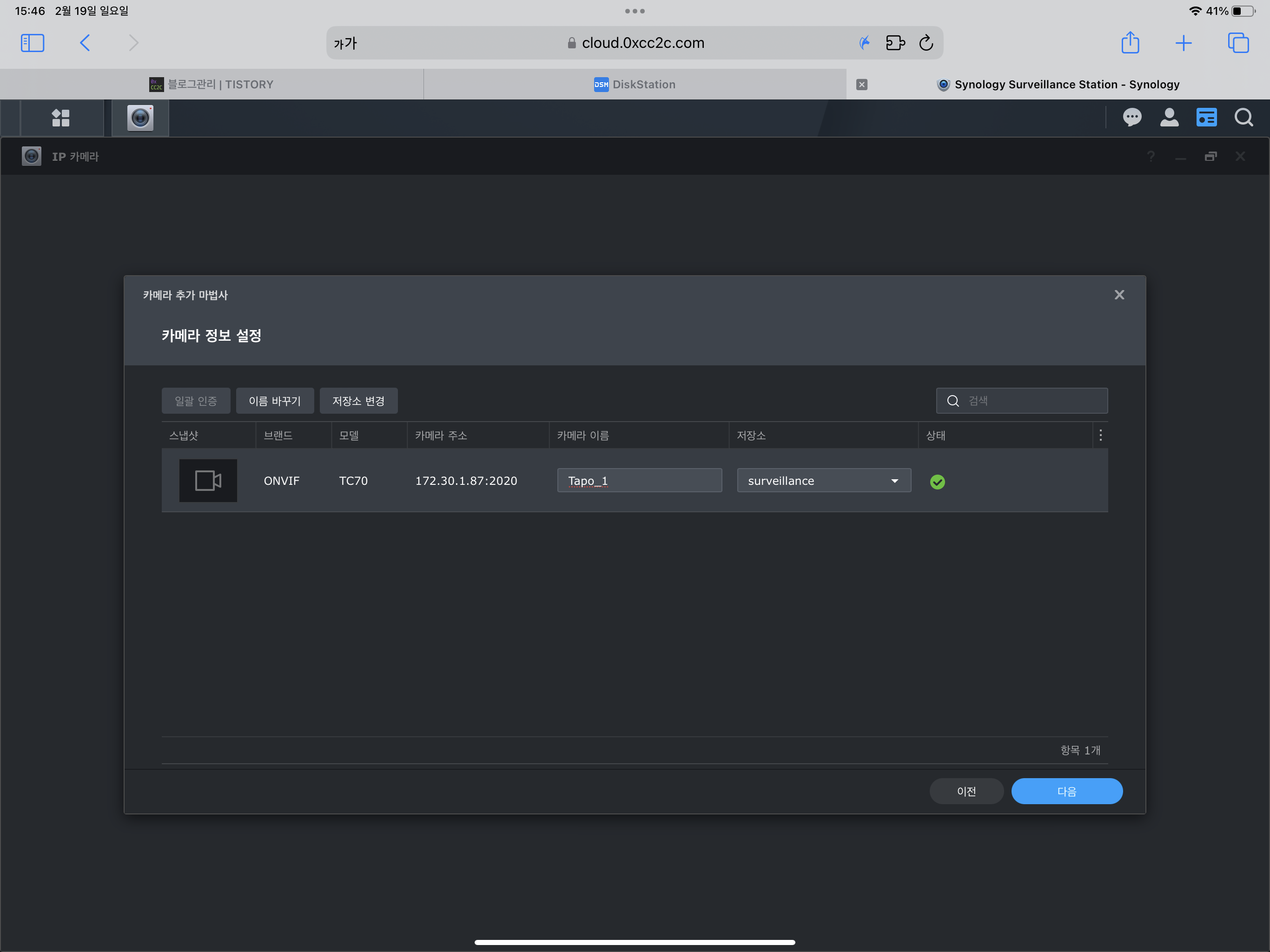
Surveillance Station 웹 클라이언트에 접속, IP 카메라 아이콘을 누르고 카메라를 추가합니다. 상태 탭에 인증이 안 되었다고 뜨는데, 클릭 후 아까 Tapo 앱에서 입력했던 카메라 계정 정보를 입력해주면 인증이 됩니다.


정상적으로 연결되었습니다. 휴대폰에 DS Cam 앱을 설치하여 볼 수도 있고, Tapo 앱도 그대로 사용할 수 있습니다.
+2023.02.20.
개인정보보호법 제25조 (영상정보처리기기의 설치ㆍ운영 제한) 제4항, "제1항 각 호에 따라 영상정보처리기기를 설치ㆍ운영하는 자(이하 “영상정보처리기기운영자”라 한다)는 정보주체가 쉽게 인식할 수 있도록 다음 각 호의 사항이 포함된 안내판을 설치하는 등 필요한 조치를 하여야 한다." 에 의거하여 CCTV 설치 안내문을 부착하도록 하겠습니다.

대충 PPT로 만들어서 출력 후 에어컨 리모컨 위에 붙였습니다.
그리고 이거 하면서 알았는데 사무실 프린터가 AirPrint를 지원하네요. OfficeJet Pro 8610은 생각보다 좋은 프린터였다...